u盘重装系统步骤图解win10
- 分类:Win10 教程 回答于: 2022年12月10日 13:25:00
怎么用u盘重装win10系统?如果你的电脑是因为系统出现故障问题,才需要重装系统的操作,那么前两种方法基本用不了。而且,现如今很多电脑都没有光驱硬件,所以最后u盘启动盘就是很好的选择,那么怎么用u盘重装win10系统呢?下面我们一起来看看u盘重装系统步骤图解吧。
工具/原料:
系统版本:windows10系统
品牌型号:华为MateBook X Pro
软件版本:咔咔装机一键重装系统V2290+装机吧一键重装系统工具v2290
方法/步骤:
方法一:咔咔装机一键重装系统工具u盘重装win10系统
1、首先下载安装咔咔装机一键重装系统工具,双击打开点击U盘模式,插入一个空白U盘到电脑上。
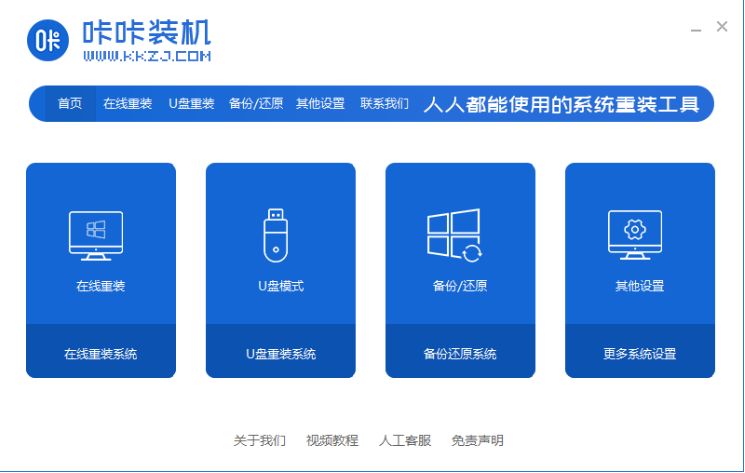
2、选择我们需要重装的系统,点击下一步。
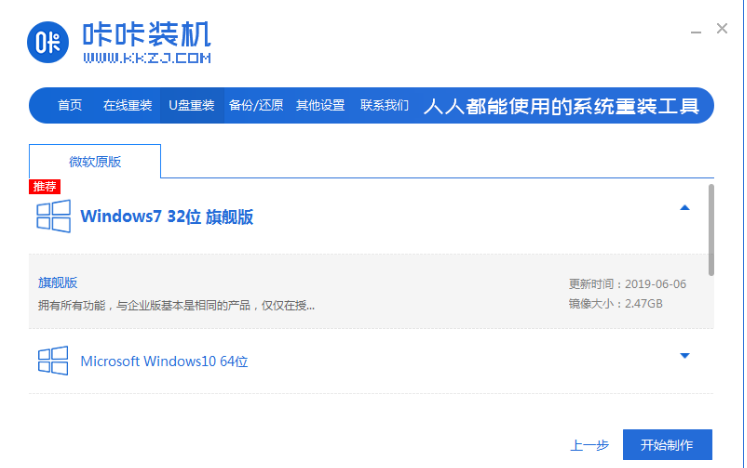
3、点击确定就可以啦。
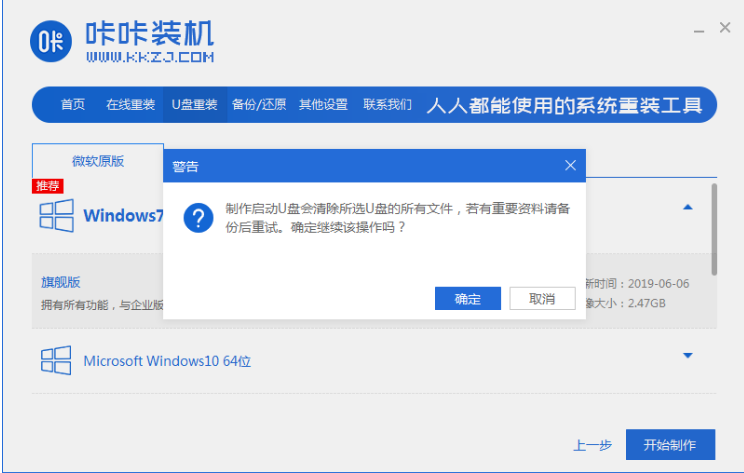
4、此时将会下载相关的镜像文件还有pe环境。
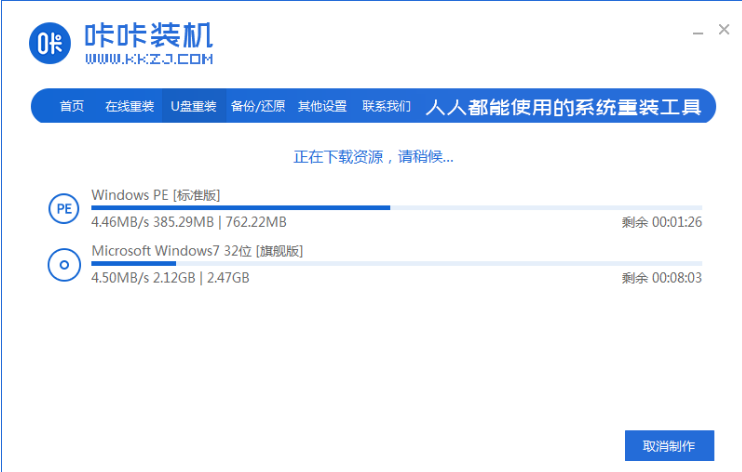
5、提示完成之后,拔掉U盘,将其插入需要重装的电脑中。
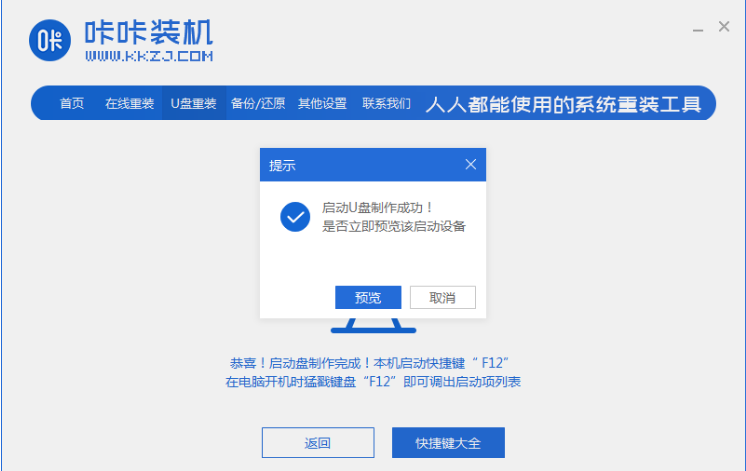
6、接着将电脑开机快速断续的按热键进入快速启动菜单的界面,选择带usb的选项,按回车键进入PE系统选择界面。
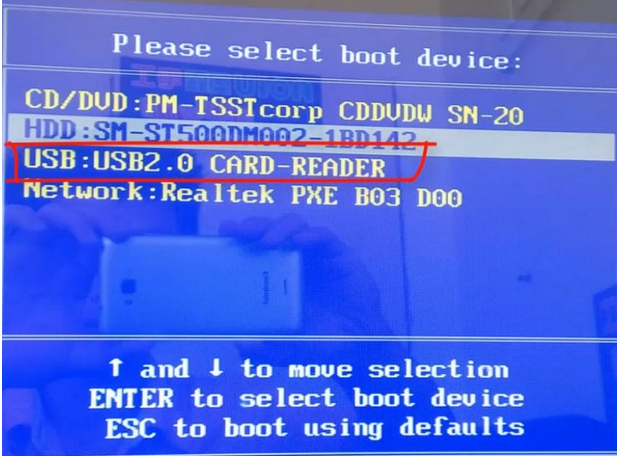
8、选择第一项按回车键进入其中。
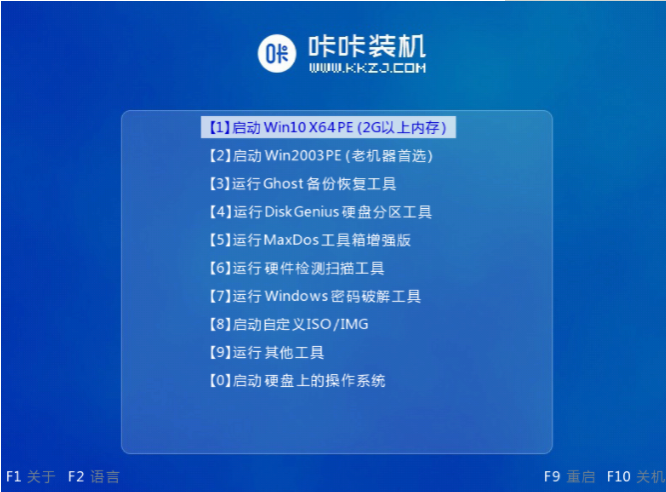
9、接着选择我们需要安装的系统版本,目标分区通常为“C盘”,点击“立即安装”。
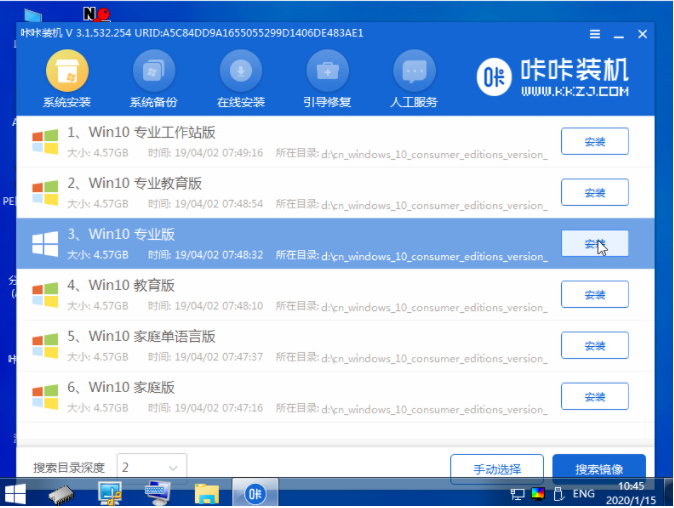
10、系统安装成功后,拔掉U盘,选择立即重启。
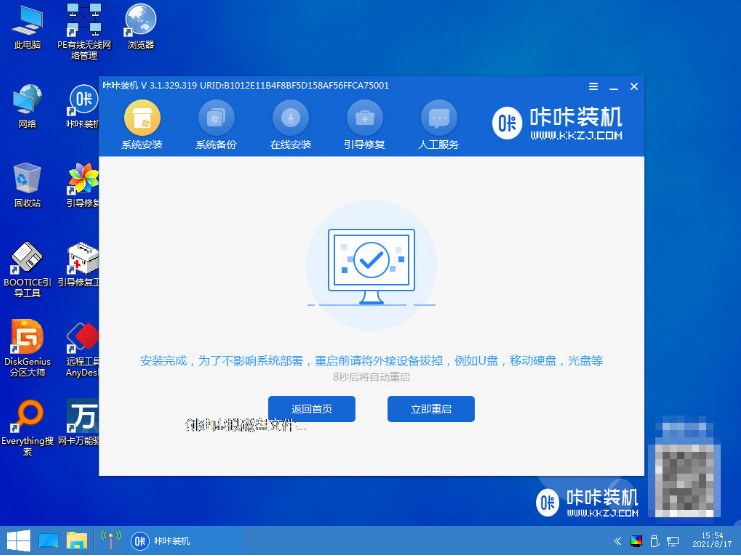
11、重启电脑后将会直至进入到全新的系统界面。
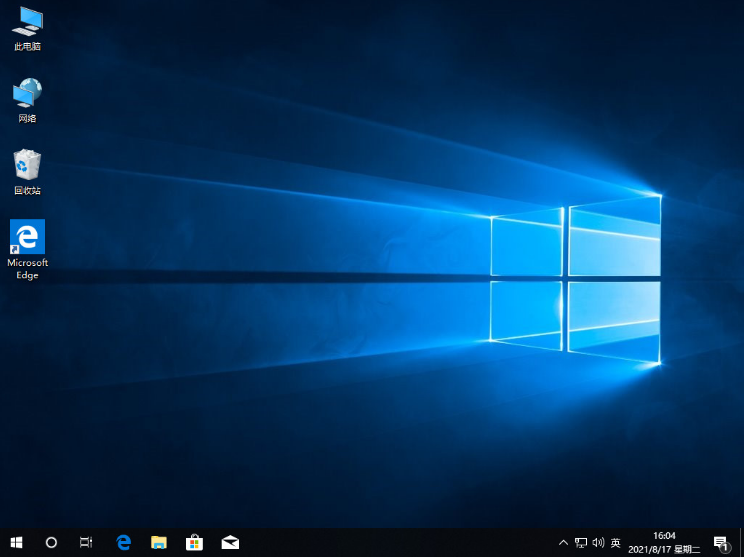
方法二:装机吧一键重装系统工具u盘重装win10系统
1、下载安装装机吧一键重装系统到电脑上,插入U盘到电脑,点击开始制作。
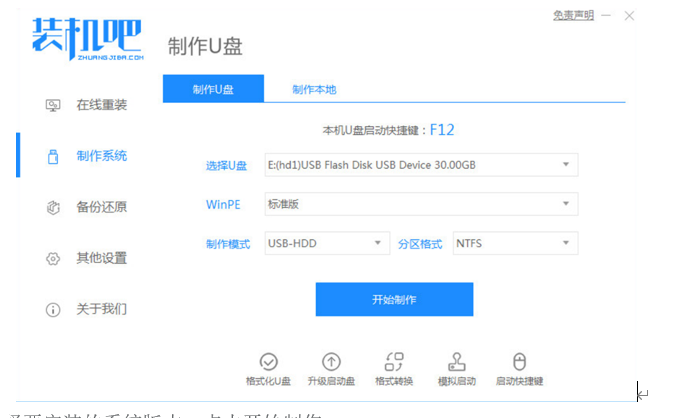
2、选择自己需要安装的win10系统版本,点击开始制作。
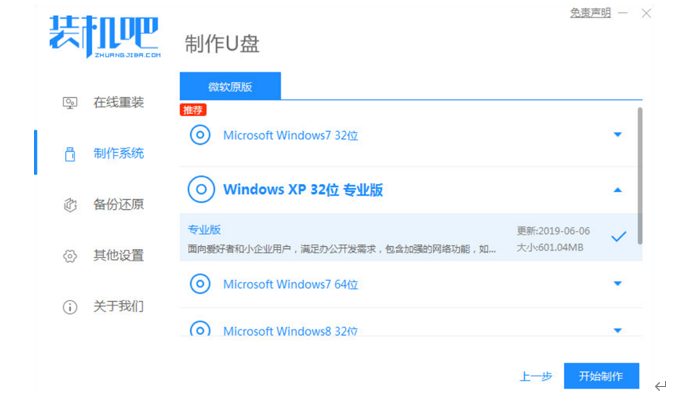
3、出现提示框界面,确认U盘内文件资料全部备份好,鼠标点击开始制作。
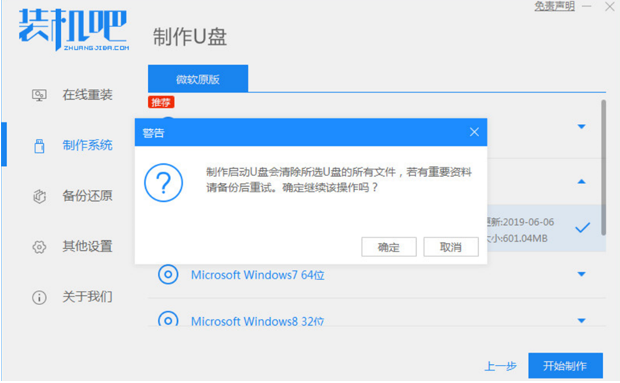
4、请大家耐心等待装机软件将pe系统等资料写入U盘。
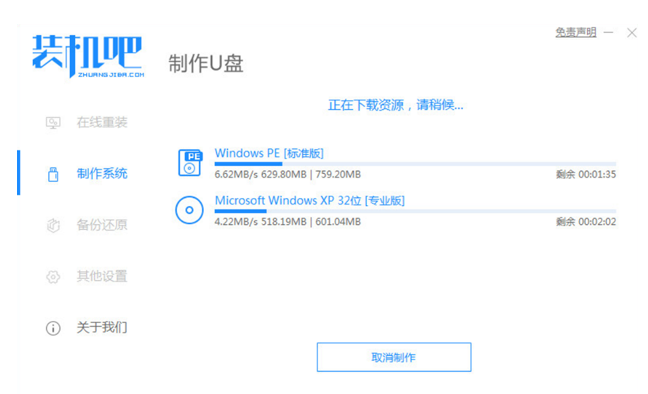
5、U盘制作成功之后,点击取消即可。
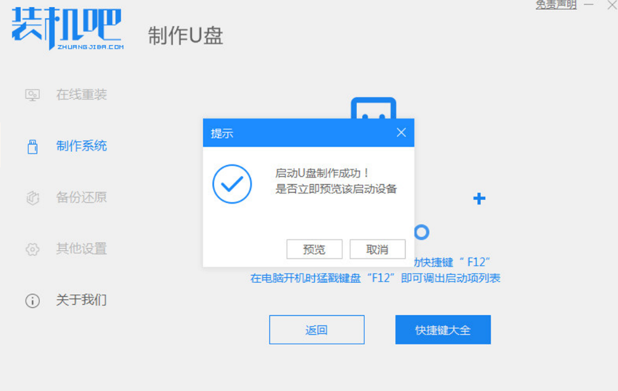
6、把u盘插入我们需要装系统电脑接口,开机按热键进入启动项的界面,选择USB项,按回车键进入。
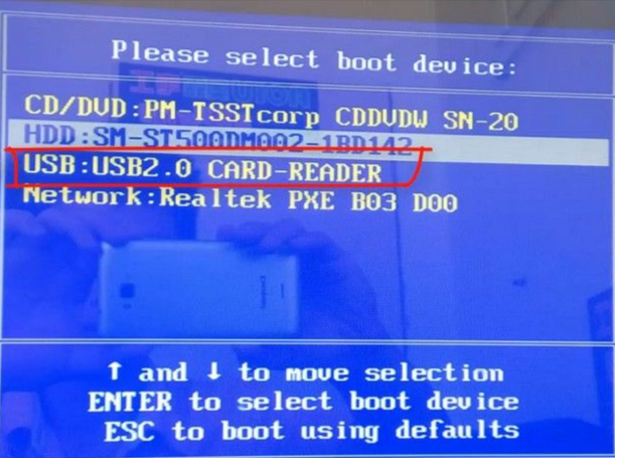
7、请大家耐心等待系统自动安装完成之后,再拔掉u盘,点击立即重启电脑。
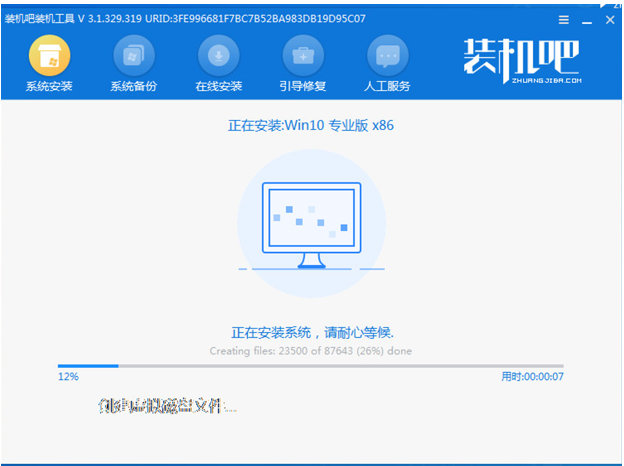
8、重启电脑结束之后,进入系统桌面,即说明u盘重装win10系统完成。
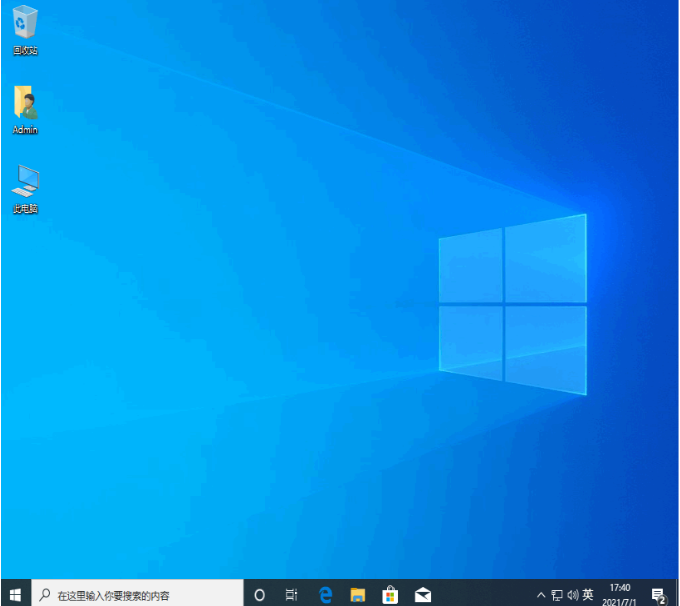
总结:
方法一:咔咔装机一键重装系统工具u盘重装win10系统
1、打开咔咔装机,点击U盘模式,插入U盘;
2、选择系统制作u盘启动盘,拔掉U盘插入电脑,进入pe系统进行安装;
3、系统安装完成之后,拔出U盘重启电脑进入新系统桌面。
方法二:装机吧一键重装系统工具u盘重装win10系统
1、打开装机吧工具软件,插入U盘到电脑,点击开始制作;
2、点击开始制作安装的系统版本;
3、把u盘插入电脑接口,系统自动安装;
4、重启电脑,直至进入系统桌面即说明u盘重装win10系统完成。
 有用
26
有用
26


 小白系统
小白系统


 1000
1000 1000
1000 1000
1000 1000
1000 1000
1000 1000
1000 1000
1000 1000
1000 1000
1000 1000
1000猜您喜欢
- 一键永久windows 10 系统激活密钥大全..2017/06/09
- wifi连接之后无法上网win10怎么处理图..2020/09/14
- 华硕电脑重装win10系统的步骤..2021/07/15
- 电脑怎么上锁,小编教你怎么给电脑屏幕..2018/09/05
- 教你win10怎样安装免费office2020/09/23
- uefi安装win10_uefi安装原版Windows镜..2018/03/16
相关推荐
- Windows10系统电脑进入安全模式的四种..2022/11/06
- win10电脑运行卡顿如何解决2023/04/12
- 小编教你win10电脑蓝屏原因排查及解决..2017/08/05
- windows10专业版安装教程2022/12/20
- 告诉你gpt分区无法安装win10的根本原..2021/04/08
- win10开始菜单打不开解决方法,小编教..2017/11/20

















